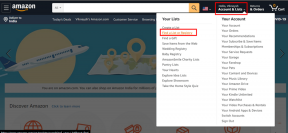電話で誰かを起こす方法: 4 つの実践的な方法
その他 / / May 24, 2023
電話で誰かを起こしたい場合は、通常は電話で十分です。 テキスト メッセージも機能しますが、相手が深い眠りに就いている場合は、複数のテキスト メッセージを送信する必要がある場合があります。 しかし、他の人のデバイスが DND に設定されている場合はどうなるでしょうか? 「おやすみモード」を回避して彼らを起こす方法はありますか? 確認してみましょう。

できるうちに iPhone でアラームを作成する Android デバイスには常に次のようなリスクがあります。 アラームが正常に作動しない. さらに、アラームをセットし忘れた場合はどうすればよいですか? ハルマゲドン。 しかし、私たちのスマートフォンがスマートと呼ばれるのには理由があります。 彼らは、そのようなシナリオが発生する可能性があることを認識しているため、DND などのモードをバイパスして他人のデバイスに到達できる方法があります。
これに関連して、Android と iOS で電話で誰かを起こす方法をすべて見てみましょう。
方法1. 応答不可モードを回避するための例外を追加する
iPhone がすべての通知をブロックするため、iPhone がおやすみモード (DND) に設定されているときに誰かに連絡することは不可能です。 ただし、いくつかの回避策があります。 連絡先を DND 例外または緊急連絡先として追加すると、制限なく連絡を取ることができます。
iPhoneの場合
ステップ1: 設定を開く
ステップ2: ここで「フォーカス」をタップします。
ステップ 3: 「おやすみモード」をタップします。

ステップ 4: 「通知を許可」セクションで「人」をタップします。
ステップ5: ここで「次からの通知を許可」を選択し、「追加」をタップします。

ステップ6: 検索バーを使用して関連する連絡先を見つけ、検索結果から連絡先をタップします。
ステップ 7: ここで、「完了」をタップします。

連絡先がサイレント例外として追加されました。これにより、デバイスがサイレント状態であるかどうかに関係なく、ユーザーに電話をかけることができるようになります。
Android スマートフォンの場合
ステップ1: 「設定」を開きます。
ステップ2: ここで、「通知」をタップします。
ステップ 3: 次に、「サイレントモード」をタップします。

ステップ 4: 「通話とメッセージ」をタップします。
ステップ5: ここで、連絡先の追加の上にある + アイコンをタップします。

ステップ6: 検索バーを使用して連絡先を見つけ、検索結果から連絡先をタップします。
ステップ 7: 追加したら、「完了」をタップします。

これらの手順を繰り返して、デバイスの DND 設定に複数の連絡先を例外として追加することもできます。
方法2。 電話がサイレント状態になっている場合は、「探す」を使用して起こしてください
iPhone または Android デバイスで「探す」を使用して、誰かを起こすこともできます。 アラームとして使用する方法を見てみましょう。
iPhoneの場合
ノート: を確認してください。 私のものを探す アプリが有効になり、続行する前にデバイスがデバイスのリストに追加されます。
ステップ1: 「探す」アプリを開きます。
「探す」を開く
ステップ2: メニューオプションから「デバイス」をタップします。
ステップ 3: ここで、リストから関連するデバイスをタップします。

ステップ 4: 「サウンドを再生」をタップします。

これにより、選択したデバイスで大きな音が再生され、電話がマナーモードになっていても誰かを起こすことができます。 相手が目を覚ましたと確信できるまで、これを繰り返します。
Androidの場合
ノート: この方法を使用するには、問題の Android デバイスに登録されている相手のアカウント詳細にアクセスできる必要があります。
ステップ1: 「デバイスを探す」アプリを開きます。
「デバイスを探す」を開きます
ステップ2: ここで「ゲストとしてサインイン」をタップします。
ステップ 3: ウェイクアップするユーザーの電子メール ID を入力し、「次へ」をタップします。

ステップ 4: ここでパスワードを入力し、「次へ」をタップしてサインインを完了します。
ステップ5: デバイスを選択し、「サウンドを再生」をタップします。

ステップ6: 5 分が経過する前に音を停止したい場合は、「着信音を停止」をタップします。

停止しない場合、他のユーザーが電源キーを押して消さない限り、サウンドは次の 5 分間再生されます。
方法3。 iPhoneで緊急バイパスを設定する
iPhoneの フォーカスモード と フォーカスフィルター 特に集中力が必要な作業をしているときに、気が散ることを減らすのに非常に役立ちます。 ただし、終了時刻を設定したり、これらのモードやフィルターをオフにしたりすることを忘れることがよくあります。 これにより、デバイスが気を散らさないように機能するため、通話、テキストメッセージ、その他の通信媒体が自動的に拒否される可能性があります。

これが起こらないようにするために、次のことができます。 iPhoneで緊急バイパスをオンにする. これにより、デバイスが設定されているモードに関係なく、テキストメッセージや通話を通じて誰かを起こすことができます。
方法4。 サードパーティのアプリを使用して誰かを起こす
Galarm などの特定のサードパーティ アプリを使用すると、友達アラーム、緊急アラート、グループ リマインダーを設定できます。 これは、誰かを起こしたいのに電話を受けられない場合に非常に役立ちます。 その方法は次のとおりです。
ノート: 開始する前に、両方のデバイスに Galarm アプリがインストールされ、サインインしていることを確認してください。
ステップ1: ガラームアプリを開きます。
iOS で Galarm を開く
Android で Galarm を開く
ステップ2: ここで、「+」アイコンをタップします。
ステップ 3: 「新しいアラーム」をタップします。
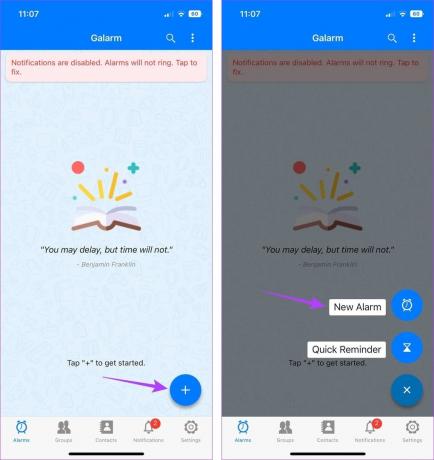
ステップ 4: ここで、「他の人」をタップします。
ステップ5: アラームを設定したい連絡先をタップし、「次へ」をタップします。

ステップ6: 次に、オプションを使用して、関連する時刻、日付、着信音などを設定します。 アラーム用に。
ステップ 7: 完了したら、「保存」をタップします。

設定した時間に他のユーザーのためにアラームが再生されます。 さらに、Wakie Chat ( アンドロイド と iOS) とエアホーンと警察のサイレン (iOS のみ)電話で誰かを起こすため。
電話で相手を起こす場合のよくある質問
に Google Homeでアラームをセットする、デバイスにリンクされている Google アシスタント アプリを開き、音声または手動コマンドを使用してアラームを設定します。 ただし、アラームをリモートで設定することはできますが、Google Home デバイスが起こしたい人の聞こえる範囲内にあることを確認してください。
はい、次のような Web サイトでアラームを設定できますが、 vクロック、Web サイトが開いており、他のユーザーの近くにあることを確認する必要があります。 その他のオプションについては、リストをご覧ください。 クールなオンライン目覚まし時計ウェブサイト.
相棒を起こしてください
アラームを鳴らさないことは、悪夢のようなシナリオのリストで常にトップ 10 に入っています。 これが、電話で誰かを起こしてくれる機能が天の恵みである理由の 1 つです。 また、ラップトップが信頼できる相棒である場合は、次のガイドも確認してください。 Windows 11 でアラームを設定、編集、または削除する.
最終更新日: 2023 年 5 月 22 日
上記の記事には、Guiding Tech のサポートに役立つアフィリエイト リンクが含まれている場合があります。 ただし、編集上の完全性には影響しません。 コンテンツは公平かつ本物のままです。
によって書かれた
アンキタ・シャルマ
根っからのライターである Ankita は、Guiding Tech で Android と Windows のエコシステムについて書くのが大好きです。 自由時間には、技術ブログやスクリプト作成マニュアルを調べています。 彼女がラップトップにつながれ、締め切りを守り、台本を書き、番組 (言語を問わず!) を見ている様子がよくわかります。